ImageMagick
Übersicht aller Funktionen
ImageMagick
Helligkeit Kontrast Gamma Farbsättigung
ImageMagick
Zuschneiden Rand bearbeiten Thumnails Miniaturbilder erstellen
ImageMagick
Drehen Spiegeln andere Effekte

Thumnail Miniatur-Bild
convert -define jpeg:size=80x80 A.jpg -thumbnail 70x70 B.jpg
jpeg:size=80x80 (Annäherumgswert) hier wird das Originalbild schon als Kleinbild ausgelesen
-thumbnail 70x70 (Exakter Endwert) und danach als Thumbnail abgespeichert.
Sehr schnelles umwandeln von grossen Bildern in Thumbnails Miniatur Vorschaubilder
Durch diese Doppelfunktion sparen wir enorm Speicher und CPU Leistung bei grossen Bildern
jpeg:size=80x80 (Annäherumgswert) hier wird das Originalbild schon als Kleinbild ausgelesen
-thumbnail 70x70 (Exakter Endwert) und danach als Thumbnail abgespeichert.
Sehr schnelles umwandeln von grossen Bildern in Thumbnails Miniatur Vorschaubilder
Durch diese Doppelfunktion sparen wir enorm Speicher und CPU Leistung bei grossen Bildern
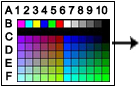

Rand beschneiden zuschneiden
convert A.jpg -shave 15x8 B.jpg
Am Bildrand werden links und rechts 15 Pixel abgeschnitten
Am Bildrand werden oben und unten 8 Pixel abgeschnitten
Eine schnellere Methode:
convert A.jpg -gravity Center -crop 80%%x90%%+0+0 +repage
Es bleiben links und rechts 80% vom Bild stehen
Es bleiben oben und unten 90% vom Bild stehen
convert A.jpg -gravity Center -crop 70%%x+0+0 +repage
Es bleien exakt 70% vom Bild stehen
Am Bildrand werden links und rechts 15 Pixel abgeschnitten
Am Bildrand werden oben und unten 8 Pixel abgeschnitten
Eine schnellere Methode:
convert A.jpg -gravity Center -crop 80%%x90%%+0+0 +repage
Es bleiben links und rechts 80% vom Bild stehen
Es bleiben oben und unten 90% vom Bild stehen
convert A.jpg -gravity Center -crop 70%%x+0+0 +repage
Es bleien exakt 70% vom Bild stehen
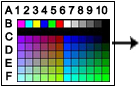

Bild Grösse ändern im Verhältnis
convert A.jpg -resize 140x140 B.jpg
140= neue max. Länge des Bildes , die Breite wird automatisch berechnet
140= neue max. Breite des Bildes, die Länge wird automatisch berechnet
140= neue max. Länge des Bildes , die Breite wird automatisch berechnet
140= neue max. Breite des Bildes, die Länge wird automatisch berechnet
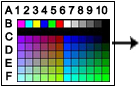
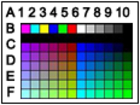
Bild Grösse ändern fix
convert A.jpg -resize 60x200! B.jpg
500= neue fix Länge des Bildes
700= neue fix Breite des Bildes
Bild kann so aber verzerrt werden !
500= neue fix Länge des Bildes
700= neue fix Breite des Bildes
Bild kann so aber verzerrt werden !
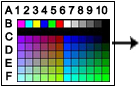
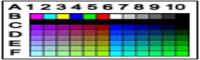
Bild Grösse prozentual ändern
convert A.jpg -resize 40% B.jpg
Bild wird auf 40% der grösse reduziert.
Füt Thumbnails nicht geeignet! Siehe Thumbnails.
Bild wird auf 40% der grösse reduziert.
Füt Thumbnails nicht geeignet! Siehe Thumbnails.
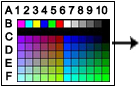

Bild zuschneiden I
convert A.jpg -crop 40x60+20+10 B.jpg
40=Ausschnittbreite
60=Ausschnitthöhe
20=Pixelabstand von oben links nach rechts
10= Pixelabstand von oben links nach unten
40=Ausschnittbreite
60=Ausschnitthöhe
20=Pixelabstand von oben links nach rechts
10= Pixelabstand von oben links nach unten
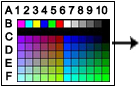

Bild aufteilen
convert A.jpg -crop 40x40 Teil-B.jpg
Teilt das Bild in so viele Teile wie möglich mit Kacheln a 40x40.
Die notwendigen Bilddateien werden automatisch erstellt.
Teilt das Bild in so viele Teile wie möglich mit Kacheln a 40x40.
Die notwendigen Bilddateien werden automatisch erstellt.
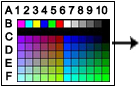 |  |  |  |
 |  |  | |
 |  |  | |
 |  |  |
ImageMagick – zuschneiden, Grösse ändern, Thumbnails was last modified: Juli 31st, 2023 by kmiam



 E-Mail:
E-Mail:  Tel:
Tel: